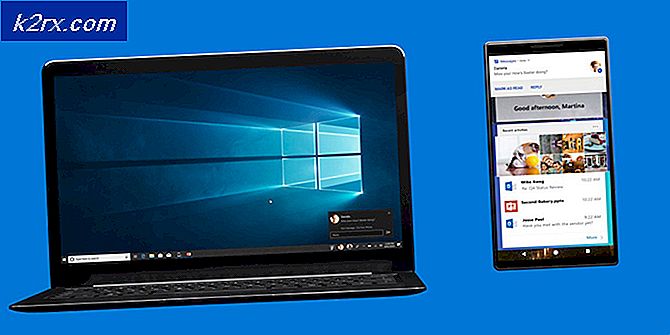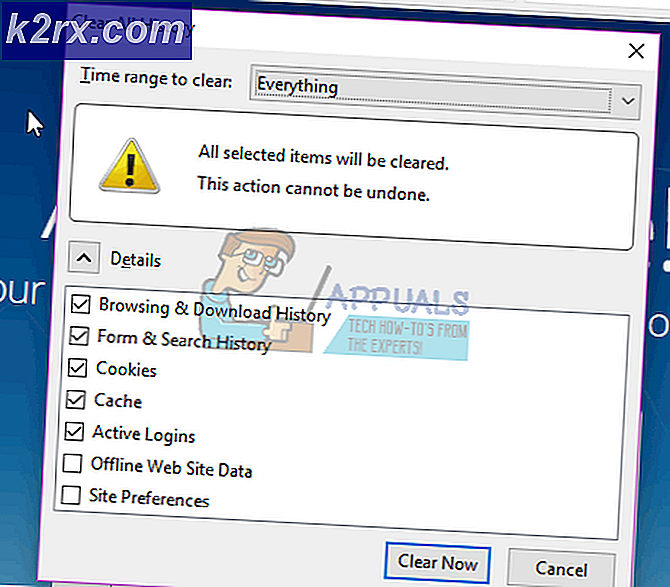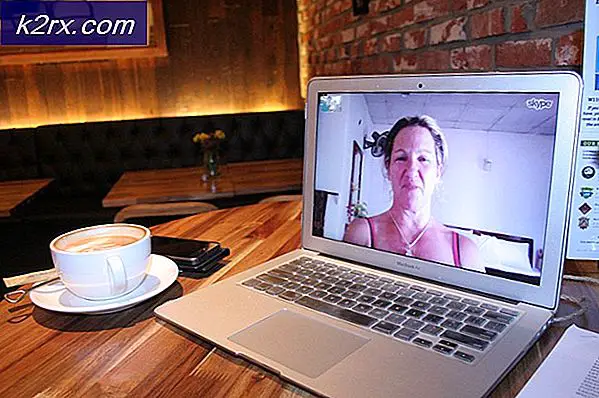FIX: HTC One M9 Auto Rotate Issue
HTC One M9 är ett monster av en smartphone, men det betyder inte att HTCs senaste flaggskepp är perfekt på alla sätt. HTC One M9-användare från hela världen har stött på flera problem på enheten, och en av de vanligaste är Auto Rotate-problemet. Problemet med automatisk rotering gör att HTC One M9 inte växlar från stående läge till liggande läge i applikationer som telefonboken, meddelandeprogrammet och uppringaren även när funktionen Automatisk rotering är påslagen.
På HTC One M9 kan problemet Auto Rotate orsakas av en av tre saker - en felaktig eller felaktig Gyroscopesensor, en felaktig eller dåligt kalibrerad Gyroscopesensor eller en tredje part som använder Gyroskopensensorn men vägrar att låt det gå för enheten att använda. Följande är de två metoder som kan användas för att lösa problemet Auto Rotate på HTC One M9.
PRO TIPS: Om problemet är med din dator eller en bärbar dator, bör du försöka använda Reimage Plus-programvaran som kan skanna förvaret och ersätta korrupta och saknade filer. Detta fungerar i de flesta fall där problemet uppstått på grund av systemkorruption. Du kan ladda ner Reimage Plus genom att klicka härMetod 1: Kalibrera sensorerna som är ansvariga för funktionen Auto Rotate
- Navigera till hjälpprogrammet som kommer förinstallerat på HTC One M9 ur lådan.
- Gå till Tips och hjälp> Mjukvara misslyckas? > Maskinvarodiagnostik och utföra ett G-sensortest.
- Låt testet springa, och om slutresultatet säger något likartat misslyckats, är G-sensorn antingen defekt eller dåligt kalibrerad.
- Återgå till skärmen Hårdvarodiagnostik och välj Kalibrera G-sensorer.
- Placera enheten på en helt plan och jämn yta och starta sedan kalibreringen.
- Vänta på att enheten kalibrerar G-sensorn och kör sedan G-sensorns test igen. Om resultatet av testet är positivt, problemlösas!
Metod 2: Återställ enheten till fabriksinställningarna
- Skapa en säkerhetskopia av alla värdefulla data som lagras på enheten.
- Gå till Inställningar> Batteri och avmarkera funktionen Fastboot längst ner i listan.
- Stäng av enheten.
- Håll ner volym ned-tangenten och tryck samtidigt på strömbrytaren en gång för att starta upp i enhetens Bootloader.
- En gång i Bootloader, använd volymvipparen för att navigera till alternativet "Recovery" och tryck på strömbrytaren för att bekräfta valet.
- I återställningsläge, använd volymväljaren för att markera alternativet "Torka data / fabriksåterställning" och använd strömbrytaren för att bekräfta den.
Följ anvisningarna på skärmen och se fabriksåterställning genom. Vänta på att processen ska slutföras, varefter enheten startar upp som om den gjorde det för första gången.
PRO TIPS: Om problemet är med din dator eller en bärbar dator, bör du försöka använda Reimage Plus-programvaran som kan skanna förvaret och ersätta korrupta och saknade filer. Detta fungerar i de flesta fall där problemet uppstått på grund av systemkorruption. Du kan ladda ner Reimage Plus genom att klicka här